Windows 10 varsayılan yazı tipinden sıkıldınız mı?Sadece birkaç basit adımda değiştirebilirsiniz. Üstelik varsayılan ayara geri dönmek de oldukça kolay!
Windows’un önceki sürümlerinde kullanıcılar yazı tipi stilini kolayca değiştirebiliyordu, ancak Windows 10’da durum böyle değil. Bazı büyük değişiklikler yapıldı ve yazı tipi stili yalnızca kayıt defterinde değişiklik yaparak değiştirilebiliyor. Windows 10’da varsayılan yazı tipi olarak ‘Segoe UI‘ bulunur ve bunu ‘Ayarlar’da mevcut yazı tiplerinden herhangi biriyle değiştirebilirsiniz.
İşleme başlamadan önce not düşelim: Yapacağımız ilk işlem ile birlikte seçtiğimiz yeni fontu uygulayacağız. İkincil işlemde ise beğenmediğinizi varsayarak varsayılan hâle döndürmenin yoluna bakacağız.
Varsayılan yazı tipini değiştirme
Değişiklik yapmadan önce değiştirmek istediğimiz fontun sistemdeki adını bulmamız gerekiyor. Bunun için ise klavyenizden Win + I tuşlarına basarak Ayarlar menüsüne hızlıca erişebilirsiniz.
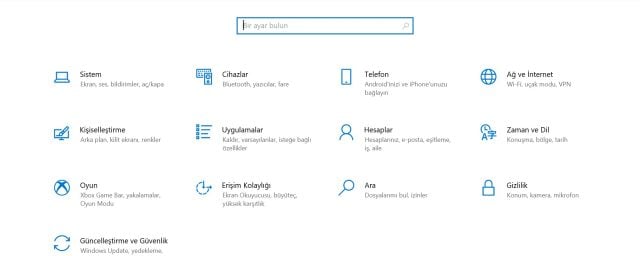
Kişileştirme yazılı kısma geçiş yapın. Akabinde Yazı Tipleri’ne tıklayarak ilgili menüye geçiş yapın.
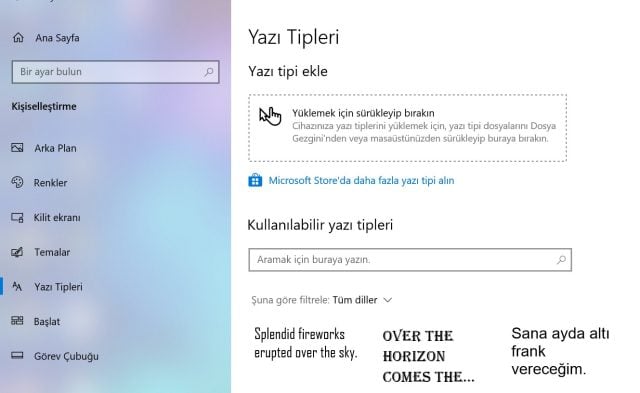
Fontumuzu değiştirirken bir takım koda ve metin belgesine ihtiyacımız olacak. Fakat işletim sisteminde tanımlı hâli hazırda yer alan fontlardan seçmemiz gerekiyor. Bu bağlamda arama kutucuğundan veya kendi gözünüzle görüp beğendiğiniz fontu seçebilirsiniz.
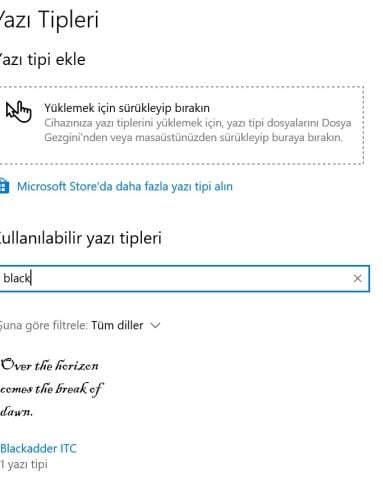
Biz örnek olarak Blackadder ITC isimli yazı tipini seçtik. Bir yazı tipi seçtikten sonra not defterini açın ve aşağıdaki kodu içine yapıştırın.
Windows Registry Editor Version 5.00
[HKEY_LOCAL_MACHINE\SOFTWARE\Microsoft\Windows NT\CurrentVersion\Fonts]
"Segoe UI (TrueType)"=""
"Segoe UI Bold (TrueType)"=""
"Segoe UI Bold Italic (TrueType)"=""
"Segoe UI Italic (TrueType)"=""
"Segoe UI Light (TrueType)"=""
"Segoe UI Semibold (TrueType)"=""
"Segoe UI Symbol (TrueType)"=""
[HKEY_LOCAL_MACHINE\SOFTWARE\Microsoft\Windows NT\CurrentVersion\FontSubstitutes]
"Segoe UI"="YENI-FONT-ADI"
Metin belgesine yapıştırdıktan hemen sonra en altta yer alan YENI-FONT-ADI yazısını silerek seçtiğiniz fontun adını girmelisiniz. Örneğin biz Blackadder ITC ‘yi seçtiğimiz için o kısma Blackadder ITC yazdık:
"Segoe UI"="Blackadder ITC"
Şimdiyse metin belgesini kaydetmeniz gerekiyor. Ancak normal kaydetten değil, Farklı Kaydet kısmından kaydedeceğiz. Sistem bize dosya adı ve uzantısını soracak.
Dosya adına farazi bir isim verebilirsiniz. Lakin Kayıt türü kısmından .txt yerine Tüm Dosyalar (*.*)’ı seçin. Uzantı olarak ise .reg uzantısını vererek Kaydet diyin.
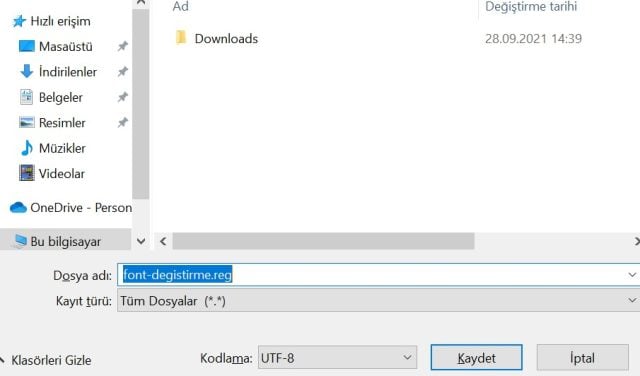
Dosyamızı kaydettik. Değişiklik işlemine geçebiliriz. Dosyaya sağ tıklayarak Birleştir seçeneğiyle devam edin. Sistem ilk etapta dosyayı yönetici olarak açmak isteyecektir; evet diyerek devam edin. İkincil olarak sarı & siyah üçgen ünlemli uyarı penceresine de evet demeniz gerekiyor. Son olarak ekrana gelen bilgi mesajına da tamam diyerek kapatın.
Hani hiçbir şey değişmedi, her şey aynı? Ayarların işlenebilmesi için sisteminizi yeniden başlatın ve değişime hazır olun!
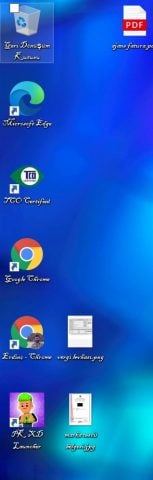
Ama sevgili Technopat, ben bu fontu hiç sevmedim ne yapacağız şimdi? Hiç dert etmeyin, yeni bir dosya oluşturarak sistem varsayılanına dönmek mümkün. Haydi şimdi diğer aşamaya geçelim.
Windows 10 Varsayılan Yazı Tipine Dönüş Yapma
Yeni bir metin belgesi açarak aşağıdaki kodu yapıştırarak işleme başlıyoruz.
Windows Registry Editor Version 5.00
[HKEY_LOCAL_MACHINE\SOFTWARE\Microsoft\Windows NT\CurrentVersion\Fonts]
"Segoe UI (TrueType)"="segoeui.ttf"
"Segoe UI Black (TrueType)"="seguibl.ttf"
"Segoe UI Black Italic (TrueType)"="seguibli.ttf"
"Segoe UI Bold (TrueType)"="segoeuib.ttf"
"Segoe UI Bold Italic (TrueType)"="segoeuiz.ttf"
"Segoe UI Emoji (TrueType)"="seguiemj.ttf"
"Segoe UI Historic (TrueType)"="seguihis.ttf"
"Segoe UI Italic (TrueType)"="segoeuii.ttf"
"Segoe UI Light (TrueType)"="segoeuil.ttf"
"Segoe UI Light Italic (TrueType)"="seguili.ttf"
"Segoe UI Semibold (TrueType)"="seguisb.ttf"
"Segoe UI Semibold Italic (TrueType)"="seguisbi.ttf"
"Segoe UI Semilight (TrueType)"="segoeuisl.ttf"
"Segoe UI Semilight Italic (TrueType)"="seguisli.ttf"
"Segoe UI Symbol (TrueType)"="seguisym.ttf"
"Segoe MDL2 Assets (TrueType)"="segmdl2.ttf"
"Segoe Print (TrueType)"="segoepr.ttf"
"Segoe Print Bold (TrueType)"="segoeprb.ttf"
"Segoe Script (TrueType)"="segoesc.ttf"
"Segoe Script Bold (TrueType)"="segoescb.ttf"
[HKEY_LOCAL_MACHINE\SOFTWARE\Microsoft\Windows NT\CurrentVersion\FontSubstitutes]
"Segoe UI"=-
Bu sefer hiçbir ayar yapmadan sol üstten Farklı Kaydet diyerek devam edin. Dosya uzantısını yine .reg yaparak kaydet komutunu verin.
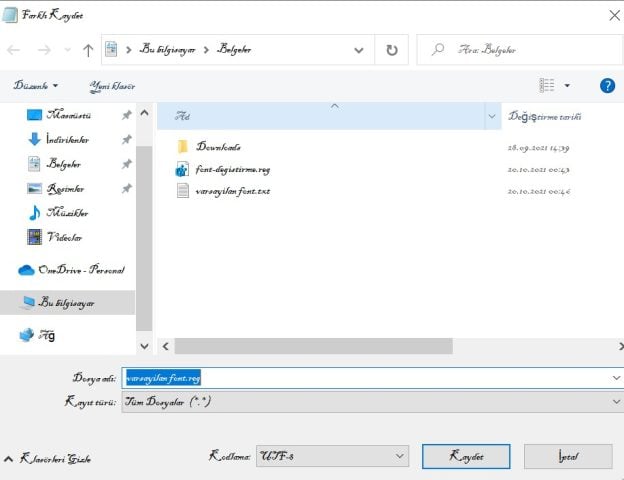
Akabinde dosyaya sağ tıklayarak Birleştir diyerek ilerleyin. Ekranda tekrar uyarılar çıkrsa evet ve tamam diyerek ilerletin. Ardından sisteminizi yeniden başlatın, derin bir oh çekin ve işte bu kadar! Varsayılan fontlar hizmetinizde. Takıldığınız noktada her zaman Technopat Sosyal‘de konu açıp bize danışabilirsiniz.




